كيفية استرداد الرسائل المؤرشفة في Gmail ونقلها مرة أخرى إلى البريد الوارد
أنها أحد أكثر أخطاء Gmail شيوعًا ولكن يمكنك استرجاع الرسائل المؤرشفة في أي وقت

هناك مشكلة واحدة تظهر مرارًا وتكرارًا ، وهي تتعلق بالمستخدمين الذين يقومون بأرشفة رسائل البريد الإلكتروني عن طريق الخطأ أثناء التمرير عبر البريد الوارد الخاص بهم على أجهزة iPhone أو Android.
وذلك لأن إيماءة اللمس لأرشفة رسالة بريد إلكتروني من البريد الوارد في Gmail تمررها إلى الجانب.
إذا كنت تقوم بالتمرير عبر صندوق الوارد الخاص بك باستخدام إبهامك ، فمن السهل للغاية أن تقحم بطريق الخطأ أفقياً وليس رأسياً ، مما يؤدي إلى أرشفة البريد الإلكتروني عن طريق الخطأ.
يتيح لك Gmail أخيرًا جدولة رسائل البريد الإلكتروني المرسلة لاحقًا – إليك كيفية القيام بذلك
يمنحك Gmail خيار عكس الإجراء من خلال النقر على زر “تراجع” في أسفل الشاشة ، لكن هذا لا يظهر إلا لبضع ثوان بعد أرشفة الرسالة.
لا يوجد مجلد في Gmail للرسائل المؤرشفة ، لذا إذا كنت بطيئًا جدًا في النقر على الزر ، فقد يبدو أنك فقدت بريدك الإلكتروني إلى الأبد.
لكن الرسائل المؤرشفة لا يتم حذفها بالفعل. يمكنك استعادتها في أي وقت – تحتاج فقط إلى معرفة كيف.
إذا كنت تعرف من كان مرسل البريد الإلكتروني ، أو يمكنك تذكر سطر الموضوع ، فيمكنك ببساطة النقر على أيقونة العدسة المكبرة في أعلى الزاوية اليمنى واكتب عبارة البحث.
عند البحث في Gmail ، ستتضمن نتائجك أية رسائل تم أرشفتها ، لذلك يجب أن يكون من السهل نسبيًا العثور عليها.
بدلاً من ذلك ، انقر فوق الخطوط الأفقية الثلاثة في الزاوية اليسرى العليا من الشاشة لفتح قائمة Gmail ، ثم انقر فوق “جميع رسائل البريد الإلكتروني”.
سيؤدي هذا إلى فتح مجلد يحتوي على جميع رسائلك ، بما في ذلك الرسائل التي تم أرشفتها ، حتى تتمكن من التمرير والعثور على الملف الذي أرشفته عن طريق الخطأ.
لنقل الرسائل المؤرشفة مرة أخرى إلى صندوق الوارد الخاص بك ، افتح البريد الإلكتروني المعني ، وانقر فوق النقاط الثلاث في الزاوية اليمنى العليا ، واختر “نقل إلى البريد الوارد”.
سيتم إعادة تعيين تسمية “البريد الوارد” لتلك الرسالة ، وعندما تعود إلى البريد الوارد في Gmail ، يجب أن تكون الرسالة هناك.